MediaPipe ऑब्जेक्ट डिटेक्टर टास्क की मदद से, ऑब्जेक्ट की कई कैटगरी की मौजूदगी और जगह का पता लगाया जा सकता है. इन निर्देशों में, Python में ऑब्जेक्ट डिटेक्टर टास्क का इस्तेमाल करने का तरीका बताया गया है. इन निर्देशों में बताया गया कोड उदाहरण, GitHub पर उपलब्ध है.
वेब डेमो देखकर, इस टास्क को काम करते हुए देखा जा सकता है. इस टास्क की सुविधाओं, मॉडल, और कॉन्फ़िगरेशन के विकल्पों के बारे में ज़्यादा जानने के लिए, खास जानकारी देखें.
कोड का उदाहरण
ऑब्जेक्ट डिटेक्टर के लिए दिए गए उदाहरण के कोड में, Python में इस टास्क को पूरा करने का तरीका बताया गया है. इस कोड की मदद से, इस टास्क को टेस्ट किया जा सकता है और टेक्स्ट की कैटगरी तय करने वाला अपना ऐप्लिकेशन बनाया जा सकता है. सिर्फ़ वेब ब्राउज़र का इस्तेमाल करके, ऑब्जेक्ट डिटेक्टर के उदाहरण के तौर पर दिए गए कोड को देखा, चलाया, और उसमें बदलाव किया जा सकता है.
अगर Raspberry Pi के लिए ऑब्जेक्ट डिटेक्टर लागू किया जा रहा है, तो Raspberry Pi के लिए उदाहरण के तौर पर दिया गया ऐप्लिकेशन देखें.
सेटअप
इस सेक्शन में, ऑब्जेक्ट डिटेक्टर का इस्तेमाल करने के लिए, डेवलपमेंट एनवायरमेंट और कोड प्रोजेक्ट सेट अप करने के मुख्य चरणों के बारे में बताया गया है. MediaPipe Tasks का इस्तेमाल करने के लिए, डेवलपमेंट एनवायरमेंट सेट अप करने के बारे में सामान्य जानकारी पाने के लिए, Python के लिए सेटअप गाइड देखें. इसमें प्लैटफ़ॉर्म के वर्शन से जुड़ी ज़रूरी शर्तें भी शामिल हैं.
पैकेज
ऑब्जेक्ट डिटेक्टर टास्क के लिए, mediapipe pip पैकेज की ज़रूरत होती है. ज़रूरी पैकेज इंस्टॉल करने के लिए, नीचे दिए गए निर्देशों का पालन करें:
$ python -m pip install mediapipe
आयात
ऑब्जेक्ट डिटेक्टर टास्क फ़ंक्शन ऐक्सेस करने के लिए, ये क्लास इंपोर्ट करें:
import mediapipe as mp
from mediapipe.tasks import python
from mediapipe.tasks.python import vision
मॉडल
MediaPipe ऑब्जेक्ट डिटेक्टर टास्क के लिए, ऐसे मॉडल की ज़रूरत होती है जिसे इस टास्क के लिए ट्रेन किया गया हो. ऑब्जेक्ट डिटेक्टर के लिए, पहले से ट्रेन किए गए मॉडल के बारे में ज़्यादा जानने के लिए, टास्क की खास जानकारी वाला मॉडल सेक्शन देखें.
कोई मॉडल चुनें और डाउनलोड करें. इसके बाद, उसे किसी लोकल डायरेक्ट्री में सेव करें:
model_path = '/absolute/path/to/lite-model_efficientdet_lite0_detection_metadata_1.tflite'
इस्तेमाल किए जाने वाले मॉडल का पाथ बताने के लिए, BaseOptions ऑब्जेक्ट model_asset_path पैरामीटर का इस्तेमाल करें. कोड का उदाहरण देखने के लिए, अगला सेक्शन देखें.
टास्क बनाना
टास्क बनाने के लिए, create_from_options फ़ंक्शन का इस्तेमाल करें. create_from_options फ़ंक्शन, कॉन्फ़िगरेशन के विकल्पों को स्वीकार करता है. इनमें, चलने का मोड, नामों की स्थानीय भाषा, नतीजों की ज़्यादा से ज़्यादा संख्या, भरोसे का थ्रेशोल्ड, कैटगरी की अनुमति वाली सूची, और अनुमति न देने वाली सूची शामिल है. अगर आपने कॉन्फ़िगरेशन का कोई विकल्प सेट नहीं किया है, तो टास्क में डिफ़ॉल्ट वैल्यू का इस्तेमाल किया जाता है. कॉन्फ़िगरेशन के विकल्पों के बारे में ज़्यादा जानने के लिए,
कॉन्फ़िगरेशन के विकल्प सेक्शन देखें.
ऑब्जेक्ट डिटेक्टर टास्क में कई तरह के इनपुट डेटा का इस्तेमाल किया जा सकता है: स्टिल इमेज, वीडियो फ़ाइलें, और लाइव वीडियो स्ट्रीम. टास्क बनाने और अनुमान लगाने का तरीका जानने के लिए, अपने इनपुट डेटा टाइप से जुड़ा टैब चुनें.
इमेज
import mediapipe as mp BaseOptions = mp.tasks.BaseOptions ObjectDetector = mp.tasks.vision.ObjectDetector ObjectDetectorOptions = mp.tasks.vision.ObjectDetectorOptions VisionRunningMode = mp.tasks.vision.RunningMode options = ObjectDetectorOptions( base_options=BaseOptions(model_asset_path='/path/to/model.tflite'), max_results=5, running_mode=VisionRunningMode.IMAGE) with ObjectDetector.create_from_options(options) as detector: # The detector is initialized. Use it here. # ...
वीडियो
import mediapipe as mp BaseOptions = mp.tasks.BaseOptions ObjectDetector = mp.tasks.vision.ObjectDetector ObjectDetectorOptions = mp.tasks.vision.ObjectDetectorOptions VisionRunningMode = mp.tasks.vision.RunningMode options = ObjectDetectorOptions( base_options=BaseOptions(model_asset_path='/path/to/model.tflite'), max_results=5, running_mode=VisionRunningMode.VIDEO) with ObjectDetector.create_from_options(options) as detector: # The detector is initialized. Use it here. # ...
लाइव स्ट्रीम
import mediapipe as mp BaseOptions = mp.tasks.BaseOptions DetectionResult = mp.tasks.components.containers.detections.DetectionResult ObjectDetector = mp.tasks.vision.ObjectDetector ObjectDetectorOptions = mp.tasks.vision.ObjectDetectorOptions VisionRunningMode = mp.tasks.vision.RunningMode def print_result(result: DetectionResult, output_image: mp.Image, timestamp_ms: int): print('detection result: {}'.format(result)) options = ObjectDetectorOptions( base_options=BaseOptions(model_asset_path='/path/to/model.tflite'), running_mode=VisionRunningMode.LIVE_STREAM, max_results=5, result_callback=print_result) with ObjectDetector.create_from_options(options) as detector: # The detector is initialized. Use it here. # ...
किसी इमेज के साथ इस्तेमाल करने के लिए, ऑब्जेक्ट डिटेक्टर बनाने का पूरा उदाहरण देखने के लिए, कोड का उदाहरण देखें.
कॉन्फ़िगरेशन विकल्प
इस टास्क में, Python ऐप्लिकेशन के लिए ये कॉन्फ़िगरेशन विकल्प हैं:
| विकल्प का नाम | ब्यौरा | वैल्यू की सीमा | डिफ़ॉल्ट मान |
|---|---|---|---|
running_mode |
टास्क के लिए रनिंग मोड सेट करता है. इसके तीन मोड हैं: IMAGE: एक इमेज इनपुट के लिए मोड. वीडियो: किसी वीडियो के डिकोड किए गए फ़्रेम के लिए मोड. LIVE_STREAM: कैमरे से मिले इनपुट डेटा की लाइव स्ट्रीम के लिए मोड. इस मोड में, नतीजे असींक्रोनस तरीके से पाने के लिए, एक listener सेट अप करने के लिए, resultListener को कॉल करना होगा. |
{IMAGE, VIDEO, LIVE_STREAM} |
IMAGE |
display_names |
टास्क के मॉडल के मेटाडेटा में दिए गए डिसप्ले नेम के लिए, लेबल की भाषा सेट करता है. हालांकि, ऐसा तब ही किया जाता है, जब वह भाषा उपलब्ध हो. अंग्रेज़ी के लिए, डिफ़ॉल्ट तौर पर en होता है. TensorFlow Lite मेटाडेटा राइटर एपीआई का इस्तेमाल करके, कस्टम मॉडल के मेटाडेटा में स्थानीय भाषा के लेबल जोड़े जा सकते हैं
|
स्थानीय भाषा का कोड | en |
max_results |
सबसे ज़्यादा स्कोर वाले पहचान के नतीजों की ज़्यादा से ज़्यादा संख्या सेट करता है, ताकि उन्हें दिखाया जा सके. हालांकि, ऐसा करना ज़रूरी नहीं है. | कोई भी पॉज़िटिव संख्या | -1 (सभी नतीजे दिखाए जाते हैं) |
score_threshold |
अनुमान के स्कोर का थ्रेशोल्ड सेट करता है. यह थ्रेशोल्ड, मॉडल के मेटाडेटा में दिए गए थ्रेशोल्ड (अगर कोई है) को बदल देता है. इस वैल्यू से कम के नतीजे अस्वीकार कर दिए जाते हैं. | कोई भी फ़्लोट | सेट नहीं है |
category_allowlist |
कैटगरी के लिए इस्तेमाल किए जा सकने वाले नामों की वैकल्पिक सूची सेट करता है. अगर यह सेट नहीं है, तो कैटगरी के नाम के आधार पर, पहचान के उन नतीजों को फ़िल्टर कर दिया जाएगा जो इस सेट में शामिल नहीं हैं. डुप्लीकेट या अज्ञात कैटगरी के नामों को अनदेखा कर दिया जाता है.
यह विकल्प, category_denylist के साथ इस्तेमाल नहीं किया जा सकता. दोनों का इस्तेमाल करने पर गड़बड़ी का मैसेज दिखता है. |
कोई भी स्ट्रिंग | सेट नहीं है |
category_denylist |
कैटगरी के उन नामों की वैकल्पिक सूची सेट करता है जिनका इस्तेमाल नहीं किया जा सकता. अगर यह सेट खाली नहीं है, तो जिन कैटगरी के नाम इस सेट में शामिल हैं उनके लिए, कॉन्टेंट की पहचान करने की सुविधा से मिले नतीजे फ़िल्टर कर दिए जाएंगे. डुप्लीकेट या अज्ञात कैटगरी के नामों को अनदेखा कर दिया जाता है. यह विकल्प, category_allowlist के साथ इस्तेमाल नहीं किया जा सकता. दोनों का इस्तेमाल करने पर गड़बड़ी होती है. |
कोई भी स्ट्रिंग | सेट नहीं है |
डेटा तैयार करना
अपने इनपुट को इमेज फ़ाइल या numpy ऐरे के तौर पर तैयार करें. इसके बाद, उसे mediapipe.Image ऑब्जेक्ट में बदलें. अगर आपका इनपुट कोई वीडियो फ़ाइल या वेबकैम से लाइव स्ट्रीम है, तो अपने इनपुट फ़्रेम को numpy ऐरे के तौर पर लोड करने के लिए, OpenCV जैसी किसी बाहरी लाइब्रेरी का इस्तेमाल किया जा सकता है.
यहां दिए गए उदाहरणों में, उपलब्ध हर तरह के डेटा को प्रोसेस करने के लिए, डेटा को तैयार करने का तरीका बताया गया है:
इमेज
import mediapipe as mp # Load the input image from an image file. mp_image = mp.Image.create_from_file('/path/to/image') # Load the input image from a numpy array. mp_image = mp.Image(image_format=mp.ImageFormat.SRGB, data=numpy_image)
वीडियो
import mediapipe as mp # Use OpenCV’s VideoCapture to load the input video. # Load the frame rate of the video using OpenCV’s CV_CAP_PROP_FPS # You’ll need it to calculate the timestamp for each frame. # Loop through each frame in the video using VideoCapture#read() # Convert the frame received from OpenCV to a MediaPipe’s Image object. mp_image = mp.Image(image_format=mp.ImageFormat.SRGB, data=numpy_frame_from_opencv)
लाइव स्ट्रीम
import mediapipe as mp # Use OpenCV’s VideoCapture to start capturing from the webcam. # Create a loop to read the latest frame from the camera using VideoCapture#read() # Convert the frame received from OpenCV to a MediaPipe’s Image object. mp_image = mp.Image(image_format=mp.ImageFormat.SRGB, data=numpy_frame_from_opencv)
टास्क चलाना
अनुमान ट्रिगर करने के लिए, 'पहचानें' फ़ंक्शन में से किसी एक को कॉल किया जा सकता है. ऑब्जेक्ट डिटेक्टर टास्क, इनपुट इमेज या फ़्रेम में पहचाने गए ऑब्जेक्ट दिखाएगा.
इमेज
# Perform object detection on the provided single image. detection_result = detector.detect(mp_image)
वीडियो
# Calculate the timestamp of the current frame frame_timestamp_ms = 1000 * frame_index / video_file_fps # Perform object detection on the video frame. detection_result = detector.detect_for_video(mp_image, frame_timestamp_ms)
लाइव स्ट्रीम
# Send the latest frame to perform object detection. # Results are sent to the `result_callback` provided in the `ObjectDetectorOptions`. detector.detect_async(mp_image, frame_timestamp_ms)
किसी इमेज पर ऑब्जेक्ट डिटेक्टर को चलाने का पूरा उदाहरण देखने के लिए, ज़्यादा जानकारी के लिए कोड का उदाहरण देखें.
निम्न पर ध्यान दें:
- वीडियो मोड या लाइव स्ट्रीम मोड में चलाते समय, आपको ऑब्जेक्ट डिटेक्टर टास्क के लिए, इनपुट फ़्रेम का टाइमस्टैंप भी देना होगा.
- इमेज या वीडियो मॉडल में चलने पर, ऑब्जेक्ट डिटेक्टर टास्क, मौजूदा थ्रेड को तब तक ब्लॉक कर देगा, जब तक वह इनपुट इमेज या फ़्रेम को प्रोसेस नहीं कर लेता.
- लाइव स्ट्रीम मोड में चलने पर, ऑब्जेक्ट डिटेक्टर टास्क मौजूदा थ्रेड को ब्लॉक नहीं करता, बल्कि तुरंत वापस आ जाता है. यह हर बार इनपुट फ़्रेम को प्रोसेस करने के बाद, अपने नतीजे के लिसनर को पहचान के नतीजे के साथ कॉल करेगा. अगर ऑब्जेक्ट डिटेक्टर टास्क किसी दूसरे फ़्रेम को प्रोसेस कर रहा है, तो डिटेक्ट फ़ंक्शन को कॉल करने पर, नए इनपुट फ़्रेम को अनदेखा कर दिया जाएगा.
नतीजों को मैनेज और दिखाना
अनुमान लगाने के बाद, ऑब्जेक्ट डिटेक्टर टास्क एक ObjectDetectionResult ऑब्जेक्ट दिखाता है. इसमें, इनपुट इमेज में मिले ऑब्जेक्ट की जानकारी होती है.
यहां इस टास्क के आउटपुट डेटा का उदाहरण दिया गया है:
ObjectDetectorResult:
Detection #0:
Box: (x: 355, y: 133, w: 190, h: 206)
Categories:
index : 17
score : 0.73828
class name : dog
Detection #1:
Box: (x: 103, y: 15, w: 138, h: 369)
Categories:
index : 17
score : 0.73047
class name : dog
नीचे दी गई इमेज में, टास्क के आउटपुट को विज़ुअलाइज़ किया गया है:
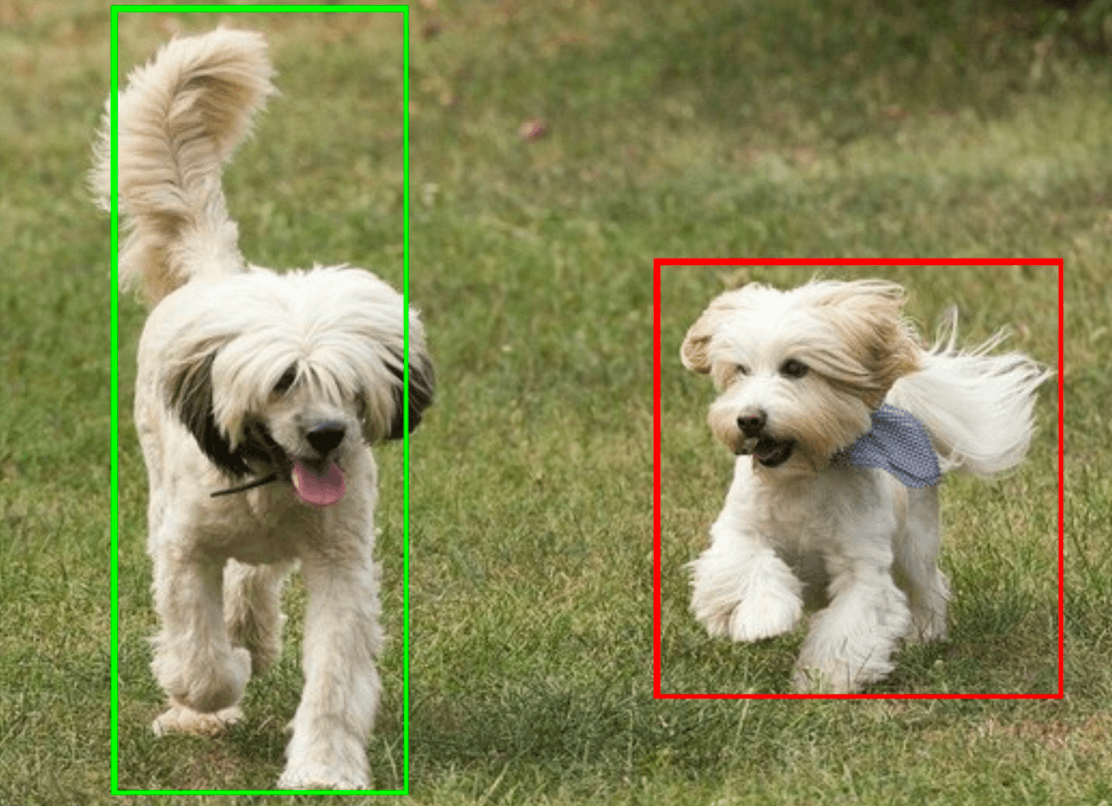
ऑब्जेक्ट डिटेक्टर के उदाहरण वाले कोड में, टास्क से मिले ऑब्जेक्ट डिटेक्शन के नतीजों को दिखाने का तरीका बताया गया है. ज़्यादा जानकारी के लिए, कोड का उदाहरण देखें.

